Nameščanje stare različice Skypea v računalniku
Program Skype, tako kot katera koli druga aktivno razvijajoča se programska oprema, se stalno posodablja. Vendar pa nove različice ne izgledajo vedno bolje kot prej. V tem primeru se lahko odločite za namestitev zastarelega programa, ki ga bomo podrobneje opisali pozneje.
Vsebina
Namestite zastarelo različico Skypea
Do danes je razvijalec popolnoma prekinil podporo za zastarele verzije Skype, ker je prepovedal pooblastilo z uporabo prijave in gesla. To omejitev ni vedno mogoče izogniti, vendar metoda še vedno obstaja.
Opomba: Ni mogoče namestiti stare različice aplikacije Skype, prenesene iz trgovine Windows. Zaradi tega lahko pride do težav v operacijskem sistemu Windows 10, kjer je Skype privzeto integriran.
1. korak: Prenos
Prenesite katero koli različico Skypea, ki je bila kdaj objavljena na neuradnem spletnem mestu na spodnji povezavi. Vse gostujoče različice so dokazane in ustrezajo različnim platformam, ki jih podpira program.
- Odprite navedeno stran in kliknite povezavo s številko različice programa, ki ga potrebujete.
- Na zavihku, ki se odpre, poiščite blok "Skype za Windows" in kliknite gumb "Prenos" .
- Ogledate si lahko tudi seznam sprememb v izbrani različici, na primer v primeru, da potrebujete dostop do določene funkcije.
Opomba: Da bi se izognili težavam s podporo, ne uporabljajte starih različic programske opreme.
- Izberite lokacijo, da shranite namestitveno datoteko v računalnik in kliknite gumb Shrani . Po potrebi lahko začnete s prenosom s povezavo »Kliknite tukaj« .
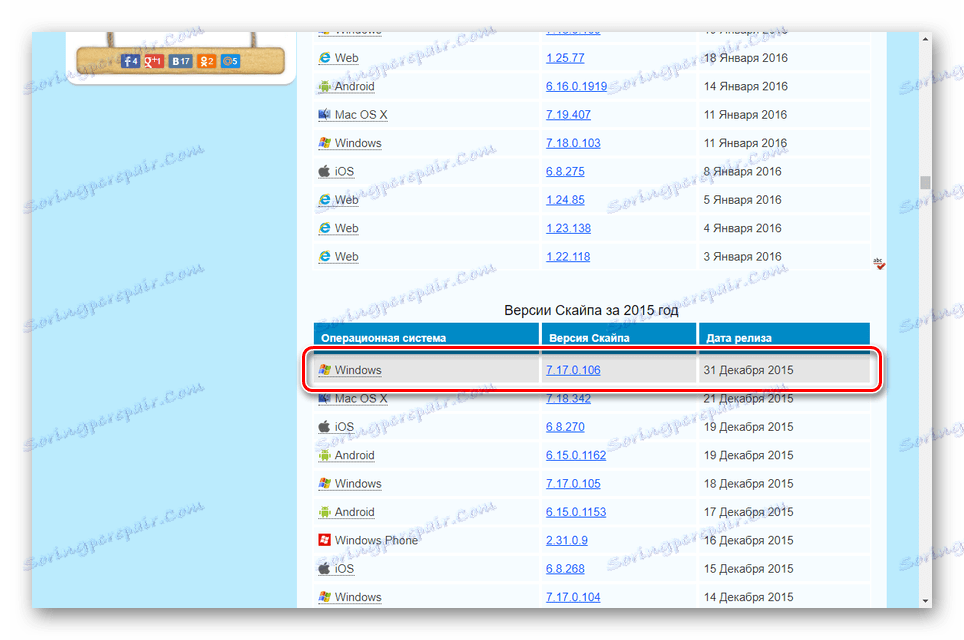
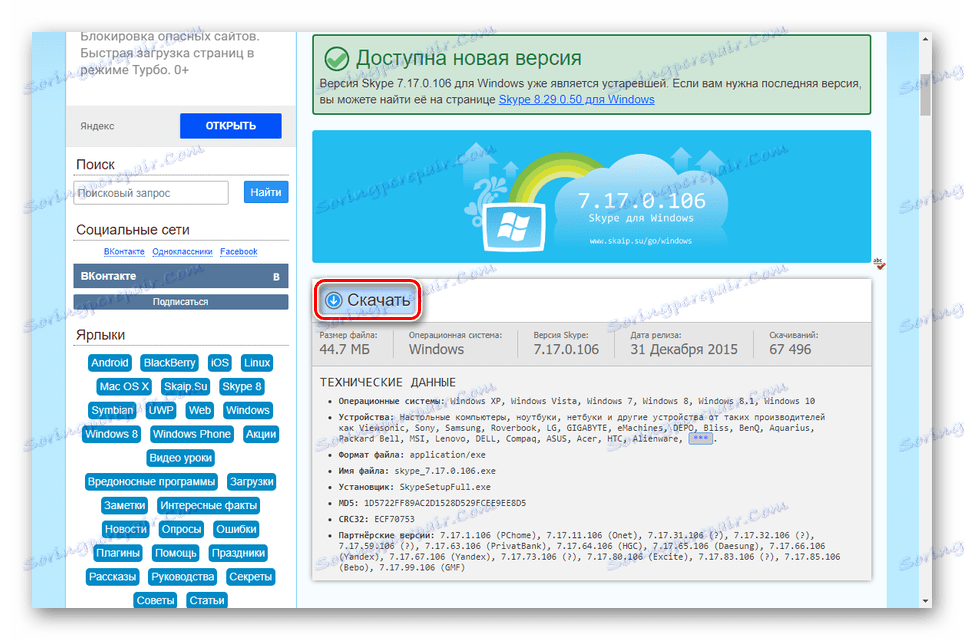
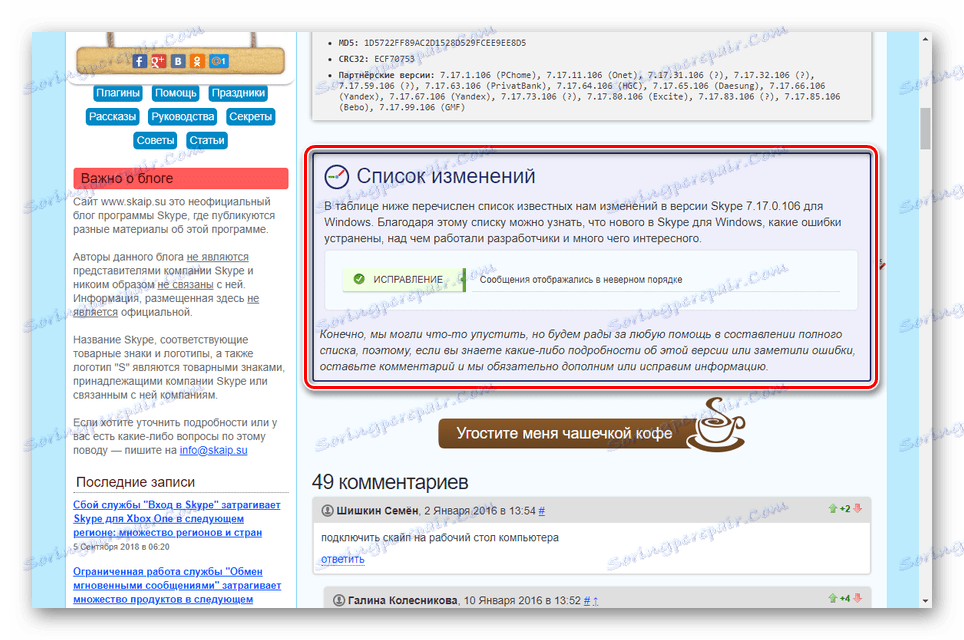
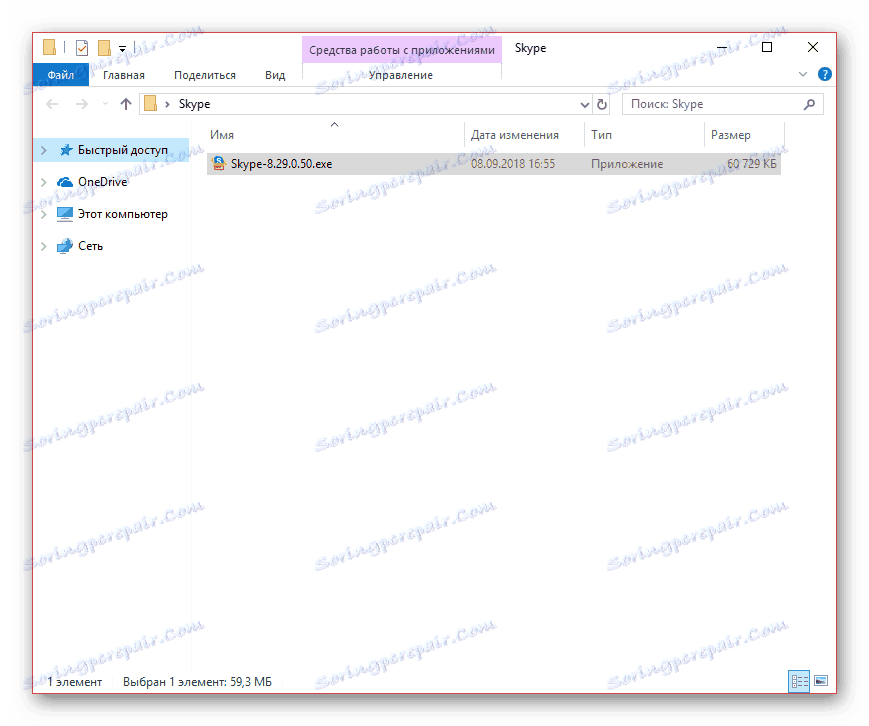
To navodilo je končano in lahko nadaljujete na naslednji korak.
Korak 2: Namestitev
Preden nadaljujete z namestitvijo programa, morate dodatno namestiti najnovejšo različico Skypea za Windows in jo pooblastiti. Šele potem se bo mogoče prijaviti v račun prek zastarele različice programa.
Namestitev nove različice
Natančno, celoten postopek namestitve ali nadgradnje smo pregledali v ločenem članku na spletnem mestu. Material si lahko ogledate na spodnji povezavi. Hkrati so izvedeni ukrepi povsem enaki za vsak operacijski sistem.
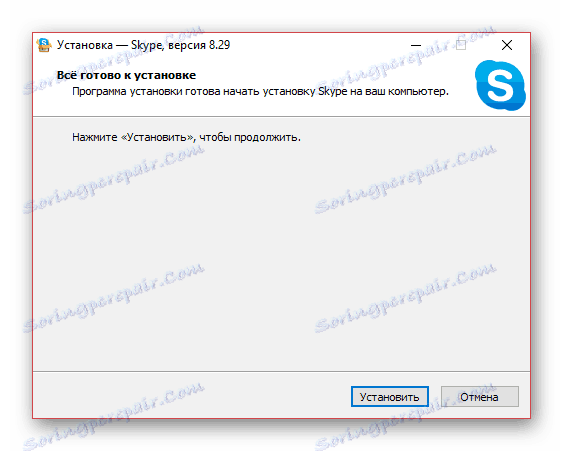
Preberite več: Kako ugotoviti in Nadgradnja Skype program
- Zaženite in se prijavite v program z uporabo podatkov iz računa.
- Po preverjanju opreme kliknite ikono s kljukico.
- Z desno tipko miške kliknite ikono Skype na opravilni vrstici programa Windows in izberite »Izhod iz Skypea«.
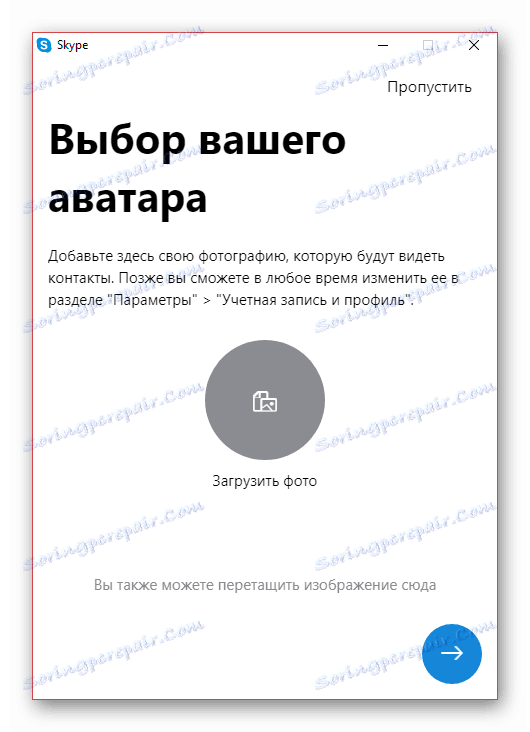
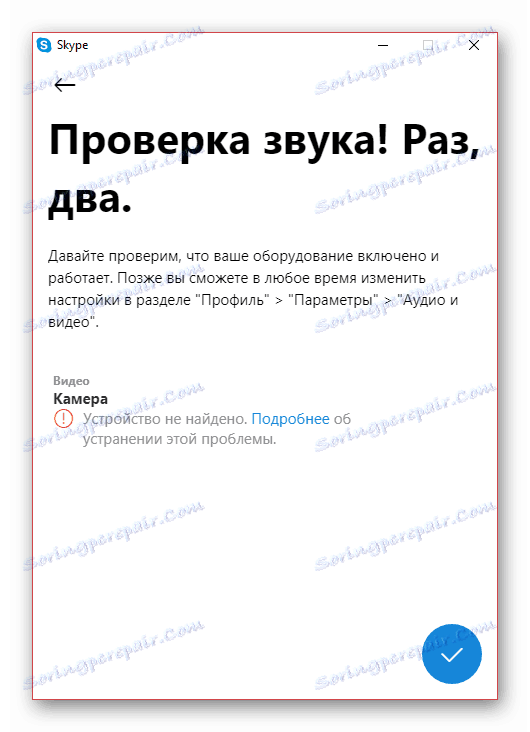


Odstranite novo različico
- Odprite okno »Nadzorna plošča« in pojdite na razdelek »Programi in funkcije« .
Glej tudi: Kako odpreti "Nadzorna plošča"
- Na seznamu poiščite vrstico "Skype" in jo kliknite z desnim gumbom miške. Za udobje lahko uporabite sortiranje po datumu namestitve.
- Potrdite program za odstranitev s kontekstnim oknom.
![Potrditev odstranitve Skypea za Windows]()
Izvedli boste uspešen zaključek brisanja z ustreznim obvestilom.
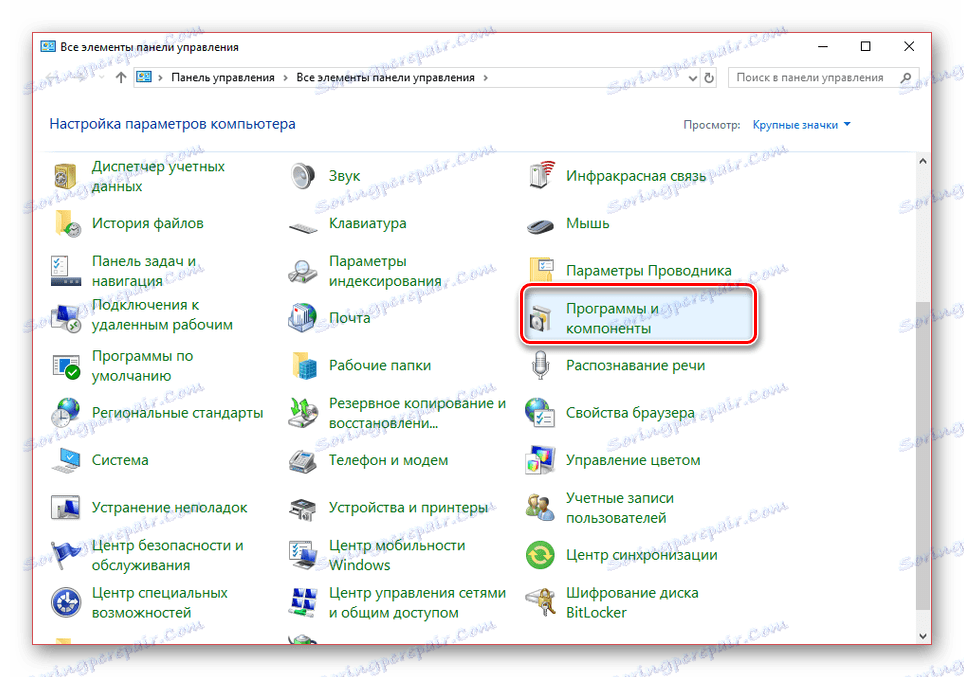
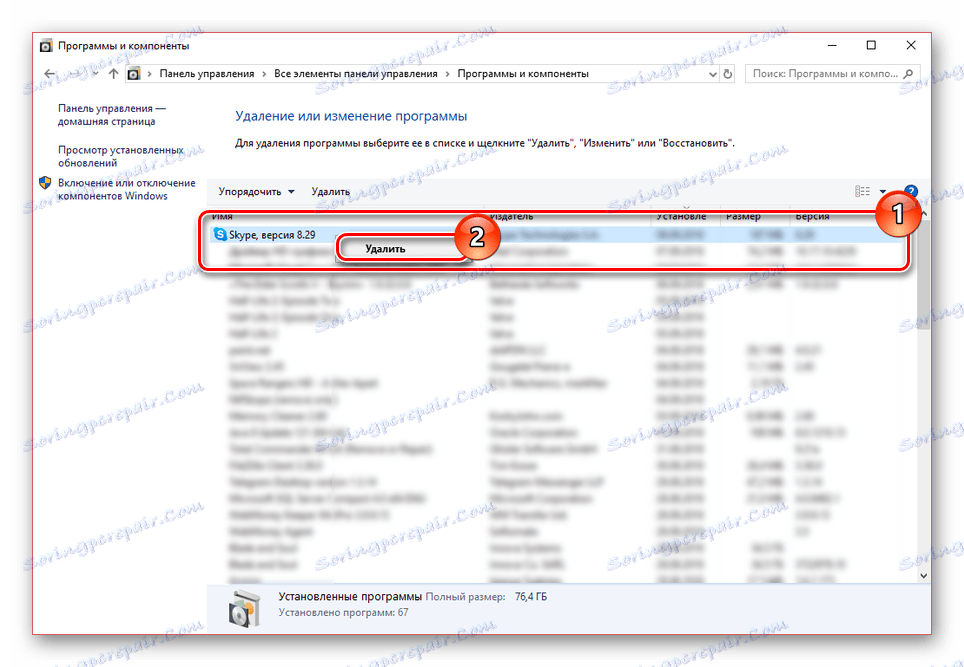
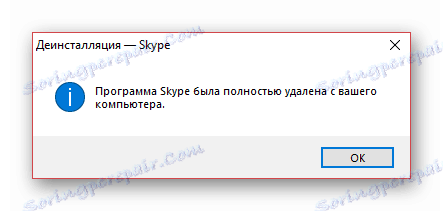
Glej tudi: Popolnoma odstranite Skype iz računalnika
Namesti staro različico
- Postopek nameščanja zastarele različice ima le nekaj razlik od trenutnega, ki se v glavnem ukvarja s spremembami vmesnika. V nasprotnem primeru morate opraviti enake korake kot prej.
- Ko je namestitev končana, se boste morda morali prijaviti. Če pa ste uporabili prejšnjo različico, bo ta korak preskočen.
- Če iz kakršnega koli razloga ste odjavljeni iz stare različice programa, jo boste morali izbrisati in znova prijaviti z najnovejšim Skype-jem. To je posledica napake »Povezava ni uspela« .

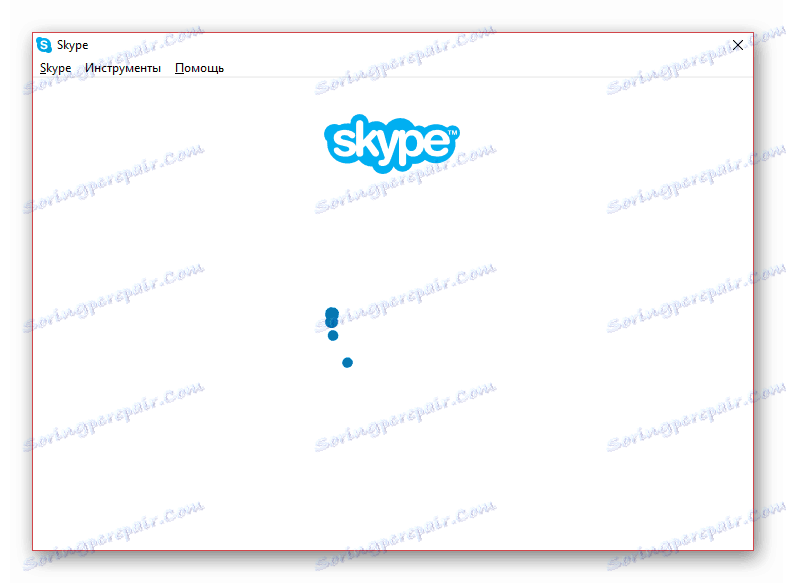
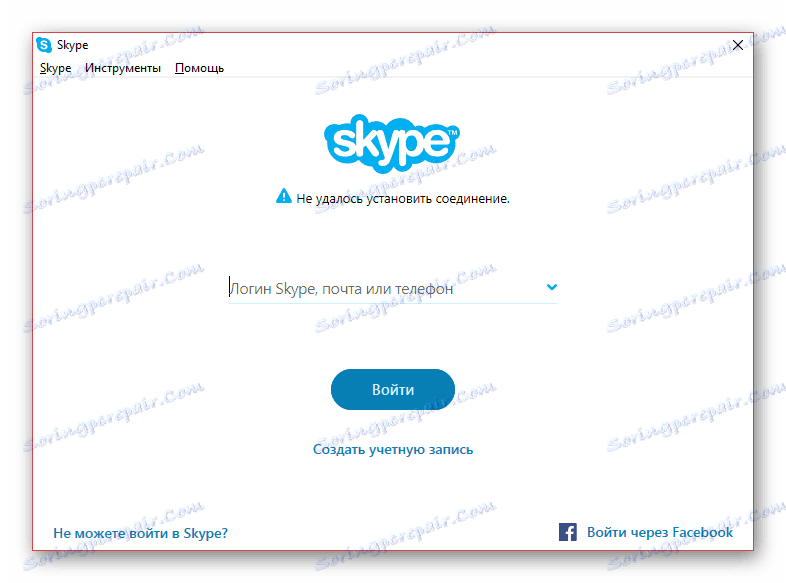
Namestitev je najbolje narediti, ko je internet izklopljen, da bi zmanjšali možno namestitev najnovejše različice. Zdaj lahko uporabite zastarelo različico Skypea.
3. korak: Nastavitev
Da bi se izognili morebitnim težavam pri samodejni namestitvi nove različice Skype brez vašega soglasja, morate konfigurirati samodejno posodabljanje. To lahko storite z ustreznim odsekom z nastavitvami samega programa. O tem smo govorili v ločenih navodilih na spletni strani.
Opomba: Funkcije, ki so nekako spremenjene v novih različicah programa, morda ne bodo delovale. Na primer, možnost pošiljanja sporočil bo blokirana.
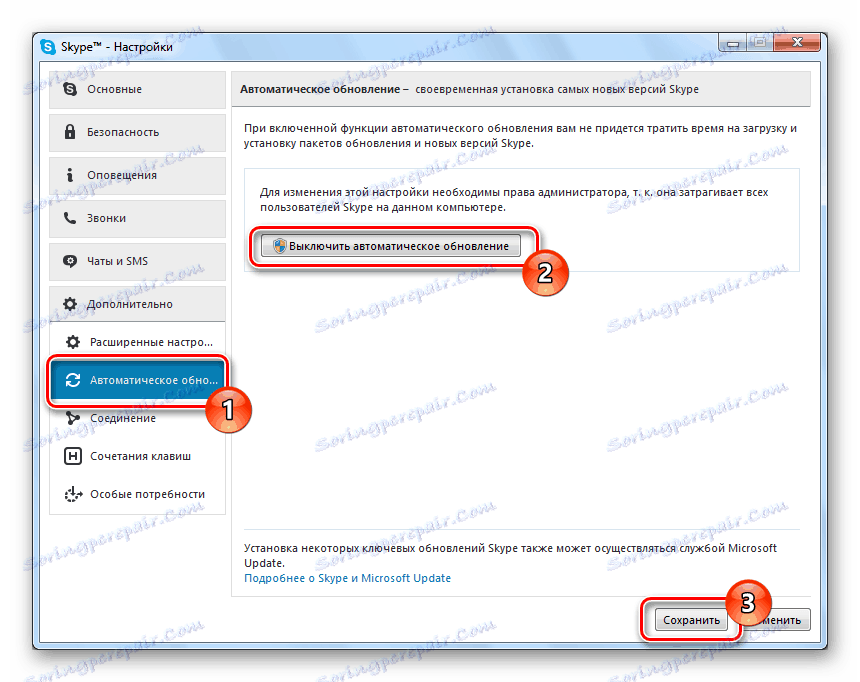
Več podrobnosti: Kako onemogočiti samodejno posodabljanje v Skypeu
Nastavitve so najpomembnejši korak, saj je Skype različica privzeto nameščena z aktivnimi samodejnimi posodobitvami.
Zaključek
Ukrepi, ki smo jih upoštevali, vam omogočajo izvajanje namestitve in avtorizacije v zastareli različici Skypea. Če še vedno imate vprašanja o tej temi, nam pošljite e-pošto v komentarje.
